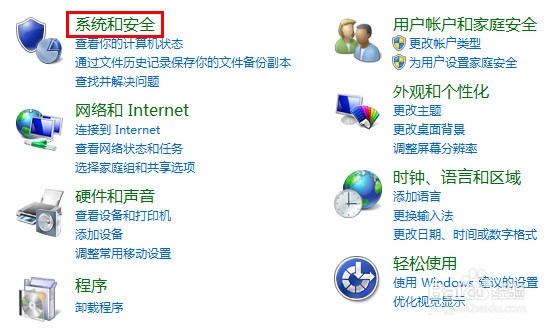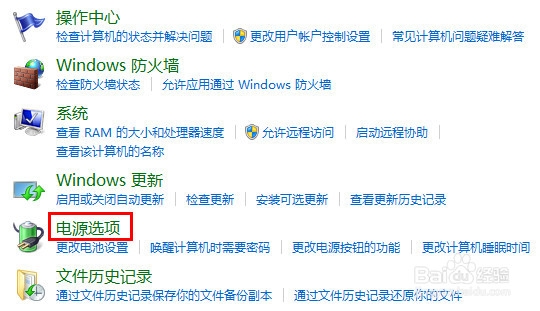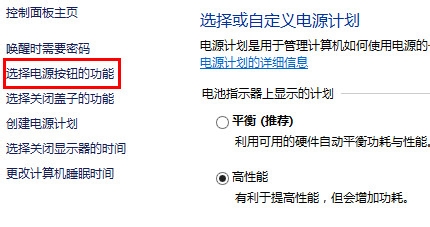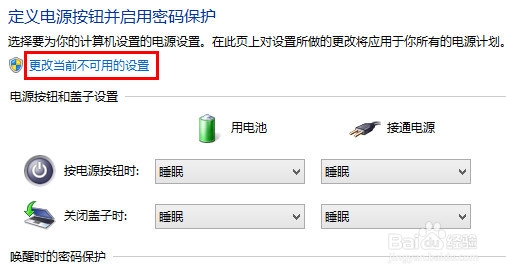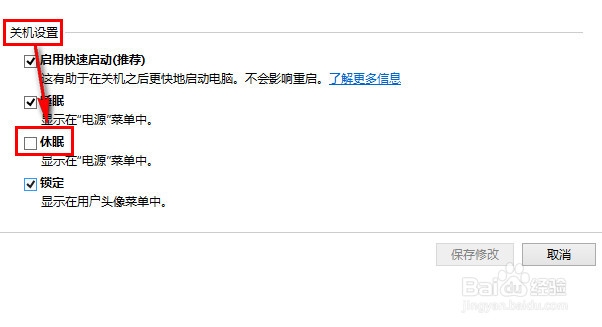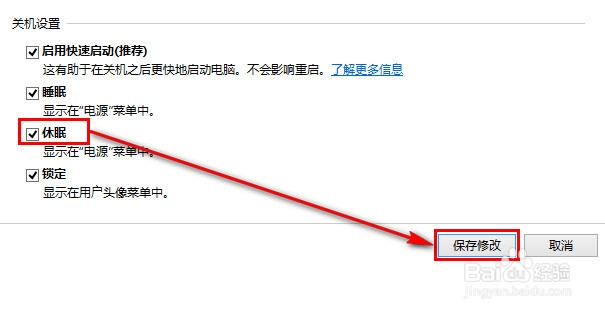在“关机”菜单中没有显示“休眠”模式选项,可以通过以下方法设置: kpR办公区 - 实用经验教程分享!
kpR办公区 - 实用经验教程分享!
1.
kpR办公区 - 实用经验教程分享!
在Windows桌面中,找到左下角的【开始】按钮并使用鼠标右键点击。
kpR办公区 - 实用经验教程分享!kpR办公区 - 实用经验教程分享!
 kpR办公区 - 实用经验教程分享!
kpR办公区 - 实用经验教程分享!
kpR办公区 - 实用经验教程分享!
2. 在开始菜单中,选择【控制面板】。kpR办公区 - 实用经验教程分享!
kpR办公区 - 实用经验教程分享!
 kpR办公区 - 实用经验教程分享!
kpR办公区 - 实用经验教程分享!
kpR办公区 - 实用经验教程分享!
3. 在控制面板中,选择【系统和安全】。kpR办公区 - 实用经验教程分享!
kpR办公区 - 实用经验教程分享!
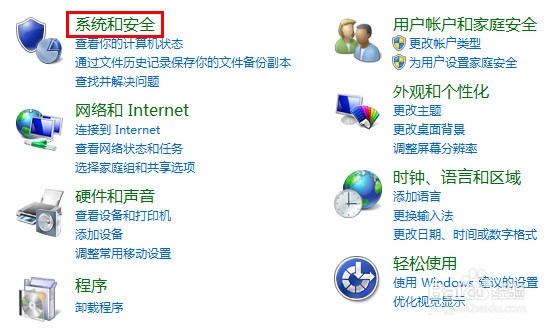 kpR办公区 - 实用经验教程分享!
kpR办公区 - 实用经验教程分享!
kpR办公区 - 实用经验教程分享!
4. 选择【电源选项】。kpR办公区 - 实用经验教程分享!
kpR办公区 - 实用经验教程分享!
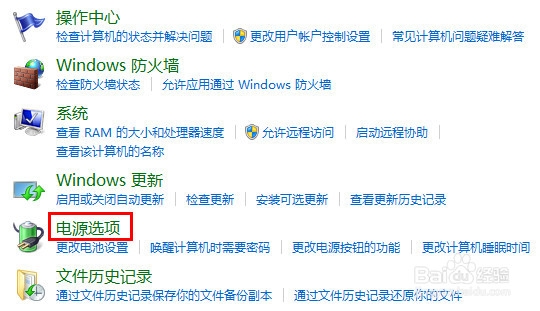 kpR办公区 - 实用经验教程分享!
kpR办公区 - 实用经验教程分享!
kpR办公区 - 实用经验教程分享!
5. 点击左侧的【选择电源按钮的功能】。 kpR办公区 - 实用经验教程分享!
kpR办公区 - 实用经验教程分享!
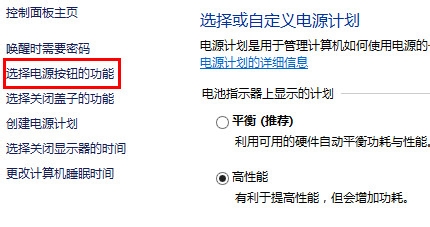 kpR办公区 - 实用经验教程分享!
kpR办公区 - 实用经验教程分享!
kpR办公区 - 实用经验教程分享!
6. 点击【更改当前不可用的设置】。kpR办公区 - 实用经验教程分享!
kpR办公区 - 实用经验教程分享!
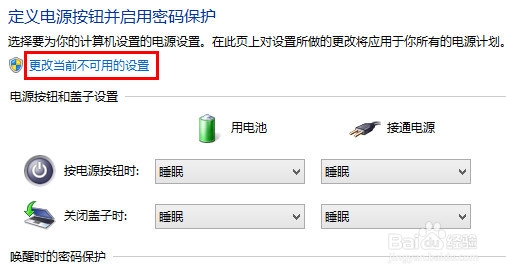 kpR办公区 - 实用经验教程分享!
kpR办公区 - 实用经验教程分享!
kpR办公区 - 实用经验教程分享!
7.
kpR办公区 - 实用经验教程分享!
在“关机设置”中找到“休眠”,如下图:
kpR办公区 - 实用经验教程分享!kpR办公区 - 实用经验教程分享!
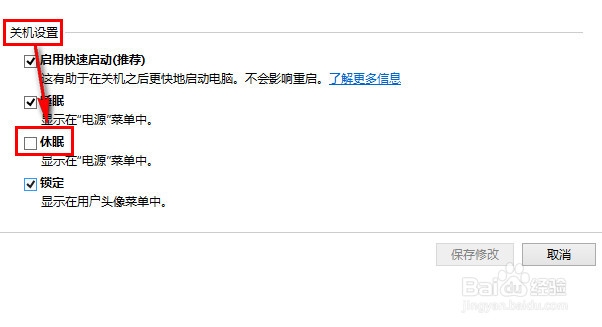 kpR办公区 - 实用经验教程分享!
kpR办公区 - 实用经验教程分享!
kpR办公区 - 实用经验教程分享!
8.
kpR办公区 - 实用经验教程分享!
将“休眠”勾选,然后点击右下方的【保存修改】即可。
kpR办公区 - 实用经验教程分享!kpR办公区 - 实用经验教程分享!
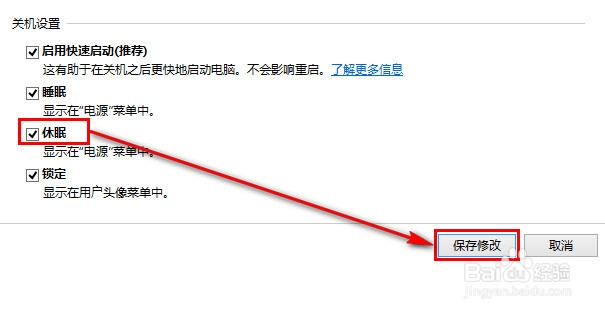 kpR办公区 - 实用经验教程分享!
kpR办公区 - 实用经验教程分享!
kpR办公区 - 实用经验教程分享!
设置完毕这样你就可以在关机时看到休眠了。kpR办公区 - 实用经验教程分享!
以上方法由办公区教程网编辑摘抄自百度经验可供大家参考!kpR办公区 - 实用经验教程分享!